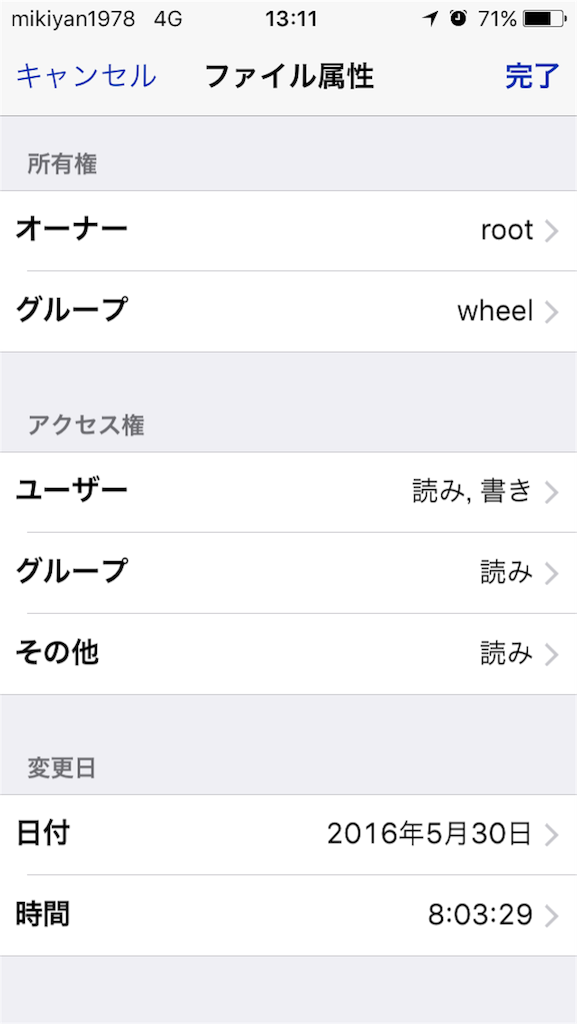theosのテンプレートを自作する方法
さて今回はiOS theosのテンプレートを自作する方法を紹介します。
$THEOS/bin/nic.plで表示されるいくつかのテンプレートですが、元々書かれているものを毎回書き換えてと面倒かと思います。そこで自分専用に作ってしまおうという事ですね。
今回は例として
Tweak
のテンプレートを自作してみましょう。
使うもの:
iFile又はFilza File Manager
iOS Terminalなどのターミナルアプリ
まず、
/var/mobile
ここに「tweak」というフォルダを作成します。
そして、
/var/theos/templates/iPhone
ここから「tweak.nic.tar」という圧縮ファイルをtweakフォルダの中にコピペします。
コピペ出来たら解凍します。すると見慣れたファイル達が出てきますので書き換えたいファイルを編集します。書き換えが出来ましたら、iOS Terminalで、
$THEOS/bin/nicify.pl tweak
と実行します。するとテンプレートが作成されますので、コピペしてきた場所へ貼り付けて元々あったTweakテンプレートをリネームするなどして読み込めなくします。そうしないと同じテンプレートが表示されてしまいます。
あとは$THEOS/bin/nic.plでテンプレートさせて自作テンプレートからプロジェクト作成しましょう。
カメラとビデオを音を消す方法
皆さん、お久しぶりです。mikiyan1978です。さて、今回は題名にもあります
カメラとビデオの音を消す
です。正確には左側面にあるマナーモードスイッチがオフの時はシャッター音やビデオ開始音が鳴り、オン(マナーモード時)の時は鳴らないようにする方法です。
では、iFileなどで
ifile:///System/Library/Frameworks/MediaToolbox.framework
このディレクトリに行きましょう。
そして、
RegionalSystemSoundsThatShereBehaviour.plist
というファイルを見つけましょう。
次にそのファイルを、
RegionalSystemSoundsThatShereBehaviour.plist.bk
このようにリネームします。リネームする前に必ず別の場所へコピペしてバックアップして下さい。
リネームが出来ましたら端末をreboot(再起動)して下さい。Respringでは適応されません。
これでマナーモードスイッチの操作により音を鳴らしたり消したりする事が出来ます。
Respringロゴを自作する方法
WinterBoardを使い、Respringした時に表示される林檎マークを別の画像にする方法を紹介します。
使うもの:
iFileやFilza File Manager
やり方:
まず/Library/Themes
ここに新規フォルダーを作成します。フォルダー名は英語なら何でも構いません。例として「Respring Logo」というフォルダーを作ります。

作成したフォルダーの中に
Bundles
というフォルダーを作成します。

更にその中に
com.apple.ProgressUI
というフォルダーを作成します。

このフォルダーの中に2つの画像をコピペします。

そして画像のファイル名をそれぞれ
apple-logo-black@2x~iphone.png
にリネームします。
iPadの方は
とします。
これで完了です。

WinterBoardの設定から自作テーマにチェックを入れてRespringして下さい。
機能制限パスコードを忘れた時の対処法
機能制限パスコードを設定されている方は多くいらっしゃるかと思います。しかしパスコードを忘れたなんてこともあるかと思います。そこで今回は非脱獄でも出来る忘れた時の対処法を紹介します。
使うもの:
iTunes
iBackupBot(Windows)
iBackupBot(Mac)
お使いのパソコンに合わせてダウンロードして下さい。
まず端末より機能制限パスコードを適当に入力し失敗させて警告を表示させて下さい。

その状態でiTunesでバックアップをします。
完了しましたらiBackupBotを起動して下さい。
起動すると左上にバックアップされたデータが表示されますので
SystemFiles/HomeDomain/Library/Preference
ここにある
com.apple.springboard.plist
このファイルをダブルクリックします。

編集画面になるので
https://ghostbin.com/paste/fgzfp
この文字列を探してください。Xは任意の数字です。

見つかりましたら、この文字列の下に、
https://ghostbin.com/paste/w37cp
これを追加記述して保存して下さい。

出来ましたら、端末をパソコンに接続して編集したファイルを選択してリストアして下さい。

エラーが表示された場合は「iPhoneを探す」機能がオンになってますのでオフにして下さい。端末によって「iPhone/iPod touch/iPadを探す」のように表記が異なるかと思います。
リストアが終わり端末が再起動します。そしたら機能制限パスコード「1234」と入力してみてください。続いて「機能制限を解除」を選択して「1234」と入力します。これで機能制限を解除出来ます。
Twitterやってます。
Follow @ray__kisaragi
オマケのカスタム検索です。
Killed: 9エラーの対処法
iOS Terminalなどのターミナルよりコマンドラインで実行すると
Killed: 9
このようなエラーが出て実行できないという事があります。
これはiOS9代で脱獄している方に多いと思いますがiOS9以上の場合仕様が変更された為です。
対処法
iOS Terminalなどのターミナルより
rootで
cd /usr/bin
ldid -S command
commandの部分は実行したいコマンドを入力して下さい。
この方法で実行出来るようになると思います。一部のコマンドはこの方法でも元々32bitまでしか対応させてないなどの理由で使えない場合があります。
Twitterやってます。
Follow @ray__kisaragi
オマケのカスタム検索です。
一台の端末でLINEを4つインストールする方法
この方法は脱獄が条件なので脱獄してAppsync Unifiedがインストールしてある端末が対象です。
2016/8/17現在、LINE2/3/4いずれもiOS9.3.2にてインストール可能です。
しかしLINE3/4はLINE2と同じアカウントとして認識されログインするとLINE2で初期化されてしまいます。回避方法を検討中です。
やり方
まず
http://duplicatorstore.com/line/
ここからインストールします。
開けない場合はSafariで開いてください。
あとは普通に新規登録またはログインするだけです。LINE3にてFacebookログインは出来ませんので注意して下さい。
Twitterやってます。
Follow @ray__kisaragi
オマケのカスタム検索です。
launchdの作成方法
今回はlaunchdの作成をしてみましょう。
launchdはデーモン、アプリケーション、プロセス、スクリプトの起動・停止・管理を行う、オープンソースのサービス管理フレームワークです。
このlaunchdは使い方によっては非常に便利なものになります。実行ファイルを決められた時間や定期的に実行させたり、ディレクトリやファイルを常に監視して何かしら変更があったらバックアップとしてコピーするなどといった使い方ができます。
さて今回は練習として
「LINEアプリを10秒毎に起動」
させるlaunchdを作成してみましょう。
使うもの
Open(Cydiaからインストールして下さい)
iFileまたはFilza File Manager
iOS Terminal
この2つです。ファイル編集やコマンドを実行する知識がある前提で進めていきます。
まず
/Library/LaunchDaemons
このディレクトリにアクセスします。
そしてLINE.plistという新規ファイルを作成します。拡張子はplistとなります。
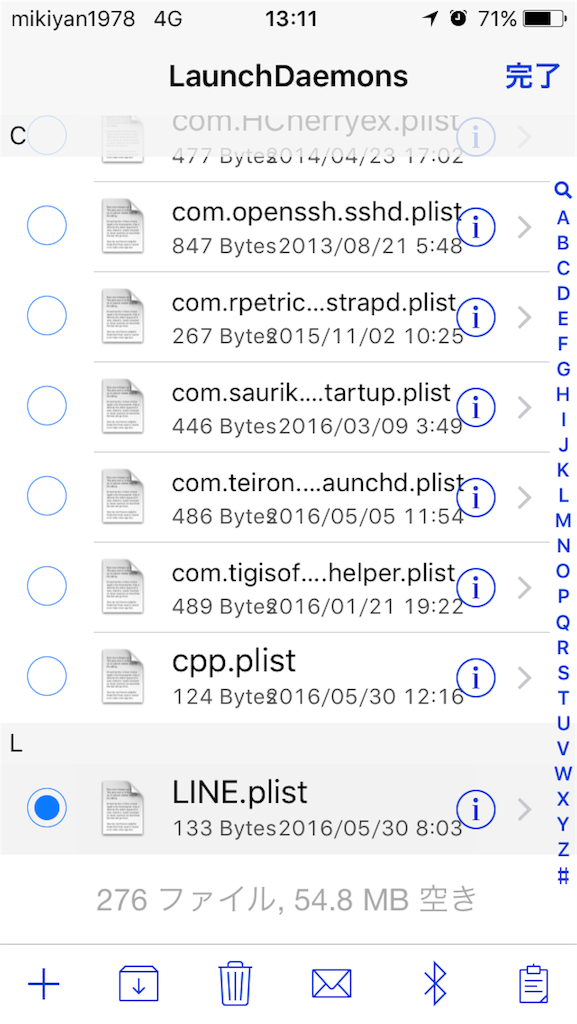
次に
/usr/bin
このディレクトリにLINEという名前で新規ファイルを作成します。ファイル属性は下記画像のようにします。中身は
open jp.naver.line
このように書いて下さい。


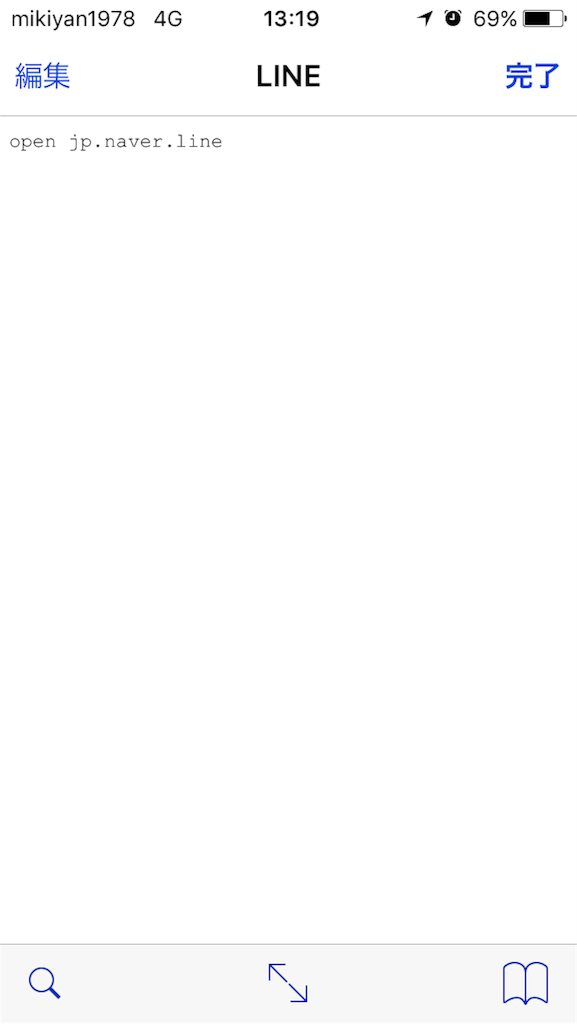
出来ましたら、LINE.plistがあるディレクトリに戻り、このファイルを作成していきます。
プロパティリストビューで開き、
https://ghostbin.com/paste/43nnz
これをコピペして保存して下さい。
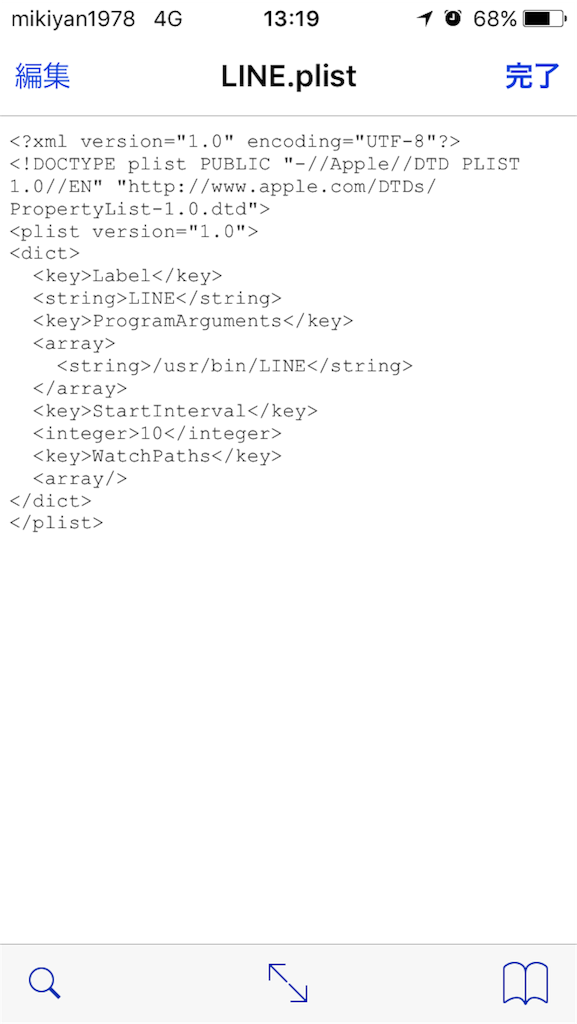
以上でiFileまたはFilza File Managerでの作業は完了です。
最後にiOS Terminalで
rootログインして
launchctl load /Library/LaunchDaemons/LINE.plist
このコマンドを実行して下さい。実行してから10秒経つとLINEアプリが起動するはずです。
注意:このやり方だと10秒経つ毎にLINEアプリが起動し続けるのでStartIntervalの項目の時間を長くするなどして下さい。
launchdを停止する場合は
launchctl unload /Library/LaunchDaemons/LINE.plist
この停止コマンドを実行して下さい。
Twitterやってます。
Follow @ray__kisaragi
オマケのカスタム検索です。